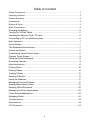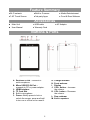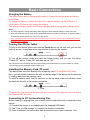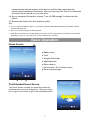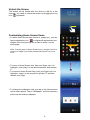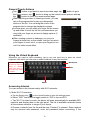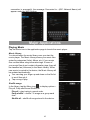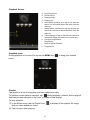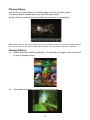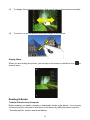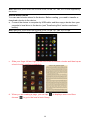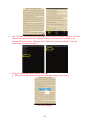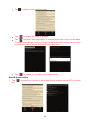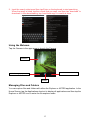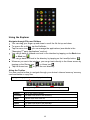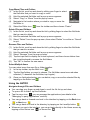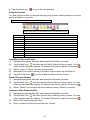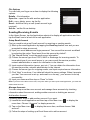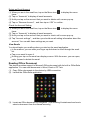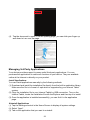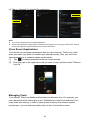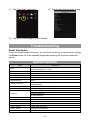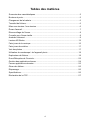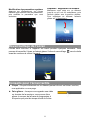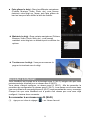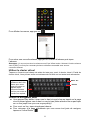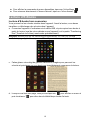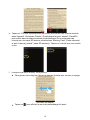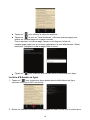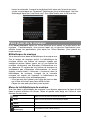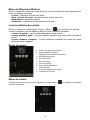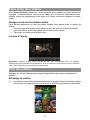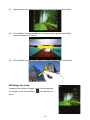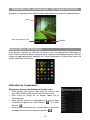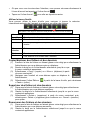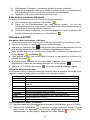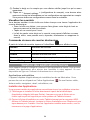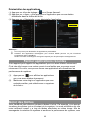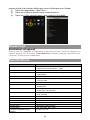Nextbook 8 Manuel utilisateur
- Catégorie
- Comprimés
- Taper
- Manuel utilisateur
Ce manuel convient également à
La page charge ...
La page charge ...
La page charge ...
La page charge ...
La page charge ...
La page charge ...
La page charge ...
La page charge ...
La page charge ...
La page charge ...
La page charge ...
La page charge ...
La page charge ...
La page charge ...
La page charge ...
La page charge ...
La page charge ...
La page charge ...
La page charge ...
La page charge ...
La page charge ...
La page charge ...
La page charge ...
La page charge ...
La page charge ...
La page charge ...
La page charge ...

1
Mesures de sécurité
Ce produit est conforme aux normes actuelles limitant a un niveau sécuritaire le
volume d’émission audio d’appareils destines a la consommation. En vous
servant d’écouteurs ou d’oreillettes pour écouter votre appareil, vous courez le
risque d’endommager votre ouïe. Même si vous devenez habitue d’écouter a
volume élevé et que ceci vous apparait normal, vous courez quand même le
risque d’endommager votre ouïe. Réduisez le volume de votre appareil a un
niveau raisonnable afin d’éviter des dommages permanents a l’ouïe. Si vous
entendez un grondement dans vos oreilles, réduisez le volume ou fermez votre
appareil. Cet appareil a été testé avec les écouteurs fournis. Afin de préserver
votre ouïe, nous vous suggérons de n’utiliser que les modèles d’écouteurs
suivants: ceux fournis avec votre appareil ou encore tout autres écouteurs
conformes aux présentes normes en vigueur. Les autres types d’écouteurs
peuvent produire des niveaux de son plus élevés. (L’écoute prolongée du
baladeur à pleine puissance peut endommager l’ouïe de l’utilisateur)
Tension de sortie maximale<=150mv.
Ne pas soumettre l'appareil à des impacts sévères ou le laisser tomber.
Ne pas utiliser l’appareil dans des conditions de chaleur ou de froid extrêmes,
un environnement poussiéreux ou par temps humide. Ne pas l’exposer à la
lumière directe du soleil.
Éviter d’utiliser l’appareil à proximité de champs magnétiques puissants.
Le fonctionnement normal du produit peut être perturbé par les DES. Si c’est
le cas, réinitialisez et redémarrez simplement l’appareil en suivant les directives
du manuel d’utilisation. Durant la transmission de fichiers, veuillez manipuler
avec soin et utiliser dans un environnement sans parasites atmosphériques.
Gardez l’appareil à l’écart de l’eau et d’autres liquides. Si de l’eau ou d’autres
liquides venaient qu’à s’infiltrer dans l’appareil, mettre immédiatement le produit
hors tension et le nettoyez.
Ne pas utiliser de produits chimiques pour nettoyer l’appareil afin d’éviter la
corrosion. Nettoyez à l'aide d'un chiffon sec.
Ne pas laisser l’appareil dans un espace confiné comme une bibliothèque ou un
endroit semblable.
La ventilation ne doit pas être obstruée en couvrant les orifices de ventilation
avec des articles tels que des journaux, des nappes, des rideaux, etc.
Aucune flamme nue, comme une chandelle allumée, ne doit être placée sur
l’appareil.
Une attention particulière devrait être portée aux aspects environnementaux de
l’élimination de la pile.
N'utilisez cet appareil que dans des climats tempérés.
Nous ne sommes pas tenus responsables des dommages ou des pertes de
données causés par la défaillance, le mauvais usage ou la modification de
l’appareil ou le remplacement de la batterie.
Ne pas tenter de démonter, de réparer ou de modifier le produit. Cela aura pour
effet d’annuler la garantie.
Si l’appareil n’est pas utilisé pendant une période de temps prolongée, veuillez
charger la batterie au moins une fois par mois pour prolonger la vie utile de la
batterie.
Chargez la batterie si :
a)L’icône de l’indicateur de charge de la batterie affiche (une batterie à plat)

2
b) L’appareil se met automatiquement hors tension lorsqu’il est redémarré.
c) Si le fait d’appuyer sur les touches alors qu’elles sont déverrouillées ne
donne aucun résultat et que la batterie est complètement chargée.
Lorsque l'appareil est en cours de formatage ou que le transfert de fichiers est
en cours, ne pas interrompre la connexion. Sinon, les données pourraient être
corrompues ou perdues.
Lorsque l’appareil est utilisé comme une HD portable, veuillez utiliser
uniquement conformément aux instructions.
Sinon, une perte permanente des données pourrait s’ensuivre.
Veuillez utiliser et installer les données en utilisant l'équipement / les
accessoires fournis et uniquement conformément aux directives du fabricant.
Veuillez vous référer aux informations se trouvant sous l'appareil pour des
informations concernant les connexions électriques et la sécurité avant
d'installer les données ou d'utiliser l'appareil.
Afin de réduire les risques d’incendie ou de chocs électriques, ne pas exposer
cet appareil à la pluie ou à l’humidité. Cet appareil ne doit pas être exposé aux
écoulements ou aux éclaboussures. Ne jamais placer des objets remplis de
liquides, comme des vases, sur l’appareil.
Il y a risque d’explosion si la batterie est incorrectement remplacée. Remplacer
uniquement avec la même batterie ou une batterie du même type.
La batterie (batterie ou batteries ou bloc de piles) ne doit pas être exposée à la
chaleur excessive comme la lumière du soleil, les flammes toute source de
chaleur similaire.
Veuillez adopter des procédures responsables pour l’élimination de la batterie.
Si l’adaptateur d’alimentation est débranché de l’appareil, l’appareil demeurera
opérationnel tant que la charge de la batterie sera suffisante.
L’adaptateur d’alimentation est un appareil de CLASSE II à double isolation et
aucune mise à la terre n’est fournie.
Explication des symboles de sécurité :
- Le symbole de l’éclair avec la pointe de flèche à l’intérieur d’un triangle
équilatéral a pour but d’alerter l’utilisateur de la présence d'une « tension
dangereuse » non isolée à l’intérieur du boîtier du produit et dont la
magnitude est suffisante pour constituer un risque de choc électrique.
- Afin de réduire le risque de choc électrique, ne pas enlever le couvercle
(ou l’arrière) du fait de l’absence de pièces réparables par l’utilisateur à
l’intérieur. Confier l’entretien à un(e) technicien(ne) qualifié(e).
- Le point d’exclamation dans un triangle équilatéral a pour but d’avertir
l’utilisateur de la présence d’instructions importantes sur le fonctionnement
et l'entretien dans la documentation accompagnant l'appareil.
- Élimination appropriée de ce produit. Cette inscription indique que ce
produit ne doit pas être éliminé avec les autres déchets domestiques dans
l’UE. Afin d’éviter toute atteinte possible à l’environnement ou à la santé

3
humaine provenant de l’élimination non contrôlée des déchets, recyclez
l’appareil de manière responsable afin de promouvoir la réutilisation
rationnelle des ressources matérielles. Pour éliminer votre appareil usagé,
veuillez utiliser les systèmes de retour et de cueillette disponibles dans
votre région ou contacter le détaillant chez qui vous avez acheté le produit.
Il peut prendre ce produit pour le recycler de façon sûre et respectueuse
de l’environnement.
Cet équipement devrait être installé et opéré à une distance minimum de 20 cm
entre le radiateur et votre corps.
CE dans quels pays ou le produit peut être librement utilisé: Allemagne,
Royaume Uni Italie, Espagne, Belgique, Pays-Bas, Grèce, Irlande, Danemark,
Luxembourg, Autriche, Finlande, Suède, Norvège and Islande. En France, mis
a part les canaux de 10 a 13, la loi interdit l’utilisation d’autre canaux.
Mesures de précaution à adopter lors de l’écoute
Ne pas utiliser vos écouteur ou votre casque d’écoute à un volume trop élevé.
Les experts de l’ouïe déconseillent l’écoute prolongée continue.
L’exposition à un volume excessif par le biais d’écouteurs ou d’un casque
d’écoute peut causer une perte auditive.
Si vos oreilles bourdonnent, réduisez le volume ou cessez l'utilisation.
Ne pas utiliser pendant la conduite d’un véhicule motorisé. Cela pourrait créer
un risque d’accident et cela est illégal dans plusieurs régions.
Vous devez faire preuve d’une grande prudence ou cessez temporairement
l’utilisation dans des situations potentiellement dangereuses pouvant être
créées lorsque les oreilles sont obstruées.
Même si vos écouteurs ou votre casque d’écoute est (sont) de type ouvert et
conçu(s) pour vous laisser entendre les bruits extérieurs, n’augmentez pas le
volume à un point tel que vous ne puissiez plus entendre ce qui vous entoure.
Les bruits peuvent être trompeurs. Avec le temps, votre « niveau de confort »
de l’ouïe s’adapte à des volumes plus élevés. Ce qui semble « normal » peut
actuellement être bruyant et dangereux pour vos oreilles. Prémunissez-vous
contre de tels risques en réglant le volume de votre appareil à un niveau sûr
AVANT que vos oreilles ne s’adaptent.
Pour établir un volume sûr :
a. Commencez en choisissant un réglage bas du volume.
b. Augmentez lentement le son jusqu'à ce que vous puissiez l’entendre
confortablement et clairement sans aucune distorsion. Une fois que
vous avez établi un niveau sonore confortable, gardez ce réglage.
Il se peut que ce manuel ne reflète pas le fonctionnement de votre appareil
actuel. Toutes les informations sont sujettes à changement sans préavis.
Veuillez suivre les procédures opérationnelles de votre appareil actuel.

4
Tables des matières
Sommaire des caractéristiques ................................................................................ 5
Boutons et ports ....................................................................................................... 5
Chargement de la batterie ........................................................................................ 6
Transfert de fichiers .................................................................................................. 6
Mise sous tension / hors tension............................................................................... 6
Écran d’accueil ......................................................................................................... 7
Déverrouillage de l’écran .......................................................................................... 8
Conseils pour l'écran tactile ...................................................................................... 8
Accéder à Internet .................................................................................................... 9
Lecture d’E-Books .................................................................................................. 12
Faire jouer de la musique ....................................................................................... 15
Faire jouer des vidéos ............................................................................................ 17
Voir des photos ...................................................................................................... 17
Utilisation du caméscope / de l'appareil photo ........................................................ 19
Explorateur de fichiers ............................................................................................ 19
Envoi/Réception de Courriels ................................................................................. 22
Gestion des applications tierces ............................................................................. 24
Fermer applications récentes ................................................................................. 25
Gérer des tâches.................................................................................................... 25
Dépannage ............................................................................................................ 26
Specifications ......................................................................................................... 26
Déclaration de la FCC ............................................................................................ 27

5
Sommaire des caractéristiques
Connectivité sans fil (Wi-Fi)
Grâce à la technologie sans fil (Wi-Fi) la plus récente, cet appareil permet de vous
connecter à Internet peut importe l'endroit où vous vous trouvez.
Écran tactile (7.85 po)
Touchez ou faites glisser votre doigt sur l’écran et l’écran répondra instantanément.
Soutien d’applications tierces
Grâce au SE Android
MC
intégré, vous pouvez installer un grand nombre
d'applications tierces sur cet appareil.
Détecteur G intégré
L’écran passe automatiquement du format à l’italienne au format vertical en faisant
pivoter l’appareil.
Divertissement et communication
Vous pouvez utiliser l’appareil en tant que lecteur multimédia et téléphone cellulaire.
Boutons et ports
A. Port pour écouteurs - connexion à
des écouteurs stéréo.
B. Port micro USB – à un ordinateur
par un câble USB / connexion à la
source d'alimentation par un
adaptateur c.c.
C. HDMI port
D. Emplacement pour carte Micro SD
E. Microphone intégrés
F. Bouton de mise en marche – appuyez et
maintenez pour allumer ou éteindre
l'appareil ; appuyez brièvement pour
allumer ou éteindre l'écran.
G. Indicateur de charge
H. Objectif de l'appareil photo
I. Écran tactile
J. VOL+
K. VOL-
L. Lentille de la caméra arrière
M. Haut-parleurs intégrés

6
Chargement de la batterie
Cet appareil est équipé d’une batterie rechargeable intégrée. Aucune installation
additionnelle n’est requise pour la batterie. Chargez simplement l’appareil lorsque la
batterie est faible.
Pour charger la batterie, connectez l’appareil à une prise de courant murale
standard via le port « USB » en utilisant l’adaptateur d’alimentation. Il faut environ 4
heures pour charger complètement la batterie. Lorsque la batterie est
complètement chargée, le témoin de charge sur le bouton gauche devrait s’allumer
en vert. Durant le chargement, le témoin s’allume en rouge.
Remarque :
a. Il est fortement recommandé de charger la batterie immédiatement lorsque l’appareil indique
que la charge de la batterie est inférieure à 15 %!
b. Vous pouvez utiliser l’appareil durant le chargement. Mais pour augmenter la durée de vie de la
batterie, il est suggéré de ne PAS utiliser l’appareil durant son chargement.
c. Il est recommandé de charger la batterie avant d’utiliser l’appareil pour la première fois.
d. Pour une performance maximale, les batteries au lithium-ion doivent être souvent utilisées. Si vous
n’utilisez pas souvent l’appareil, assurez-vous de recharger la batterie au moins une fois par mois.
Transfert de fichiers
Avant de lire ou de faire jouer des fichiers, vous devez transférer des fichiers de
contenu multimédia d’un ordinateur à l’appareil.
(1) Connectez l’appareil à un ordinateur avec le câble USB fourni.
(2) Choisissez “Mettez stockage USB”.
(3) Une fois connecté, une icône de téléphone cellulaire apparaîtra sur votre
ordinateur.
(4) Maintenant, vous pouvez copier des fichiers depuis ou vers ce disque comme
vous le feriez sur votre disque dur.
Remarque :
a. Comme vous vous connectez la tablette à l'ordinateur, vous devez installer le Lecteur
Windows Media 11 ou au-dessus (ou presque la dernière version) et le lecteur USB en
premier.
b. Il n'ya pas de message audio pour la connexion USB.
c. Les applications préinstallées et le SE Android occupent une partie importante de la capacité
– près de 1 Gb, il est normal que vous constatiez une grande différence entre l’espace de
mémoire disponible et la capacité totale.
Mise sous tension / hors tension
Pour mettre l’appareil sous tension, appuyez et maintenez enfoncé la touche de
mise en marche sur l’unité jusqu’à ce que vous aperceviez l’écran d'amorçage, puis
relâchez. Il peut falloir quelques minutes pour démarrer le système, veuillez attendre
avant de poursuivre.
Conseil : Cet appareil sommeillera avec l’écran hors tension s’il demeure inactif pendant
quelques secondes. Vous pouvez appuyez brièvement sur le bouton « Power » pour mettre
l’écran sous tension et le réveiller.
Pour mettre l’appareil hors tension, appuyez et maintenez enfoncé la touche de
mise ne marche jusqu’à ce que vous aperceviez l’option « Power Off » (mettre hors
tension), tapez sur « Power Off », puis tapez sur « OK ».

7
Écran d’accueil
Écran d'accueil étendu
Faites glisser votre doigt
horizontalement sur l'écran
pour
aller ay panneau de gauche ou de
droite de l'écran d'accueil étendu.
Ajouter un élément
Pour ajouter un élément à l'écran
d'accueil (raccourcis, widgets, dossiers
etc.), appuyez sur pour afficher les
applications
puis maintenez l'élément
enfonce et placez-le sur l'écran d'accueil.
Changer fond d'écran
Maintenez enfoncé l'écran d'accueil
jusqu'à ce qu'un menu apparaisse.
Sélectionnez « Fonds d'écran »
dans le
menu, puis choisissez une image.
Affichage des applications
Appuyez sur l'icône Application
pour
afficher toutes les applications installées
sur votre appareil.
Maintenez
enfoncé
a. Niveau de pile
b.
Heure
c. Barre de recherche Google
d.
Retour
e.
Aller à l'écran d'accueil
f.
Applications récemment utilisées
c
d e f
ab

8
Déverrouillage de l’écran
L'écran sera verrouillé si l'appareil est inactif pendant quelques secondes. Vous
pouvez déverrouiller l'écran en faisant glisser l'icône de verrouillage vers la droite
avant de continuer à utiliser l'appareil.
Conseils pour l'écran tactile
Cliquer : Cliquer brièvement sur un élément permet d'ouvrir un fichier, une lien,
une application ou une page.
Faire glisser : Lorsque vous regardez une vidéo
ou écoutez de la musique, vous pouvez faire
glisser le curseur de la barre de progression à
n'importe quel point de temps écoulé du fichier.
Déplacer / Supprimer un élément
Maintenez votre doigt sur un élément
jusqu'à ce qu'il soit en surbrillance, puis
faites-le glisser vers la position
désirée.
Pour supprimer un élément, faites-
le
glisser sur « Supprimer ».
Modification des paramètres système
Appuyez sur «Paramètres» sur l'écran
d'accueil pour afficher tous les paramètres,
puis modifiez le paramètre que vous
souhaitez.

9
Accéder à Internet
Votre NextBook est équipé de la technologie sans fil (Wi-Fi) intégrée afin que vous
puissiez accéder à Internet sur un réseau sans fil (Wi-Fi).
Vous devez d’abord configurer un réseau sans fil (Wi-Fi). Afin de permettre la
procédure de configuration du réseau sans fil (Wi-Fi), vous devez vous trouver dans
une zone offrant une connectivité sans fil (Wi-Fi) vous permettant de vous y connecter.
Chaque fois que votre NextBook est à portée d’un réseau que vous avez déjà
configuré, il tentera de se connecter.
Se connecter à un réseau sans fil (Wi-Fi)
(1) Appuyez sur icône de réglage « » sur l'écran d'accueil.
Faire glisser le doigt : Dans les différents navigateurs
(Fichiers, Musique, Vidéo, Photo, etc), vous pouvez
maintenir votre doigt sur l'écran, puis faire glisser de
haut en bas pour faire défiler la liste des fichiers
Maintenir le doigt : Dans certains navigateurs (Fichiers,
Musique, Vidéo, Photo, Web, etc.), vous pouvez
maintenir votre doigt sur un élément pour en afficher les
options.
Toucher avec le doigt : Vous pouvez zoomer la
page en la touchant avec le doigt.

10
(2) Faites glisser le commutateur à bascule WIFI sur « Activation ».
(3) Tapez sur le réseau auquel vous voulez vous connecter, saisissez les
informations requises pour le réseau (mot de passe), puis tapez sur « Connect »
(connecter). Votre NextBook tentera alors d’établir une connexion à un point
d’accès sans fil avec les paramètres que vous avez saisis. Si la connexion est
réussie, le message « Connected to XXX » apparaîtra sous la configuration
WIFI.
Remarque :
a)
La liste des réseaux disponibles est continuellement rafraîchie.
b)Lorsque le réseau sans fil (Wi-Fi) est activé, votre NextBook se connectera
automatiquement à vos réseaux configurés lorsqu’ils se trouvent à portée.
c)Si votre NextBook trouve un réseau n’ayant jamais été configuré, il affichera une icône
d’information.
Utilisation d'une carte SIM 3G
Outre une connexion Wi-Fi, vous pouvez accéder à Internet en utilisant une carte SIM.
Installez une carte SIM dans la fente sur le bord supérieur de l'appareil, puis entrer
dans le menu Paramètres et sélectionnez "Réseaux mobiles" de cocher l'option
"Données activées". Aujourd'hui, le réseau 3G est disponible avec l'icône qui apparaît
en bas à droite de l'écran. Vous pouvez surfer sur Internet librement maintenant.
Lancement du navigateur Web
Pour lancer le navigateur Web, appuyez sur l'icône du navigateur sur l'écran
Applications.

11
Pour afficher les menus, appuyez sur .
Pour entrer une nouvelle adresse, appuyez sur la barre d'adresse puis tapez
l'adresse.
Remarque : Ce ne sont pas tous les réseaux sans fil qui offrent accès à Internet. Certains réseaux
sans fil (Wi-Fi) ne font que connecter plusieurs ordinateurs ensemble sans aucune
connexion Internet.
Utiliser le clavier virtuel
Tapez sur n'importe quel champ de saisie de texte pour ouvrir le clavier virtuel. À l'aide du
clavier virtuel, vous pouvez entrer une adresse de site Web ou tout autre texte nécessaire.
Utiliser le navigateur Web
Vous pouvez faire défiler l’écran vers le haut et vers le bas en tapant sur la page
et en la faisant glisser vers le haut ou vers le bas (faites attention de ne pas taper
sur un lien jusqu’à ce que vous soyez prêt(e)!
Pour ouvrir un lien, tapez simplement dessus.
Pour retourner à la page précédente que vous venez tout juste de naviguer,
tapez sur l’icône Retour .
Effac. arr.
Entrée
Caps Lock: tapez
rapidement deux fois
dessus pour entrer
toutes les lettres en
capitale; tapez
brièvement dessus
une fois pour entrer la
première en capitale.

12
Pour afficher la commande de menu disponibles, tapez sur l’icône Menu .
Pour retourner directement à l’écran d’accueil, tapez sur l’icône Accueil .
Lecture d’E-Books
Lecture d’E-books hors connexion
Vous pouvez lire les e-books stockés dans l’appareil. Avant la lecture, vous devez
transférer ou télécharger des e-books dans l’appareil.
a. Connectez l’appareil à l’ordinateur via le câble USB, et puis copiez les e-books à
partir du lecteur local de votre ordinateur vers l’appareil (voir la partie “Transferring
files”(Transfert de fichiers) mentionnée précédemment).
Remarque: Assurez-vous que vos e-books sont au format EPUB, TXT, FB2, RTF ou PDB.
b. Dans la page Application, tapez sur “Ebook” pour entrer en mode lecteur d’e-book.
c. Faites glisser votre doigt de gauche à droite sur l’étagère pour parcourir les
e-books et puis tapez sur un e-book pour immédiatement commencer la lecture.
d. Lorsque vous lisez une page, vous pouvez taper sur pour afficher un menu et
puis choisissez “ ” pour aller dans la bibliothèque locale d’e-book.

13
e. Tapez sur “File tree”(Arborescence de fichier) pour choisir des e-books stockés
dans l’appareil. Choisissez “Device” (Périphérique) et puis “sdcard” (CarteSD)
pour entrer dans la mémoire interne du périphérique (Pour rechercher des
e-books sur une carte SD externe, sélectionnez “Memory Card” (Carte mémoire)
et puis “external_sdcard” (carte SD externe)). Tapez sur l’e-book que vous voulez
ouvrir.
f. Lorsque vous lisez l’e-book, vous pouvez:
Faire glisser votre doigt sur l’écran de gauche à droite pour tourner une page.
(feuilleter les pages)
Tapez sur pour afficher le menu de paramétrage d’e-book.

14
Tapez sur “ ” pour afficher la table des matières.
Tapez sur “ ” et puis sur “New bookmark” (Nouveau marque-page) pour
insérer un marque-page sur la page courante.
Pour supprimer un marque-page, laissez votre doigt sur la liste de
marque-page jusqu’à ce qu’un menu apparaisse, et puis sélectionnez “delete
bookmark” (supprimer marque-page) dans le menu.
Tapez sur “ ” pour chercher des e-books dans la bibliothèque en ligne.
Lecture d’E-books en ligne
1. Tapez sur “ ” pour rechercher des e-books dans la bibliothèque en ligne
(assurez-vous que le WiFI est activé).
2. Entrez les critères de recherché et puis tapez sur Enter (Entrer) sur le clavier pour

15
lancer la recherche. Lorsque le résultat est listé, tapez sur l’e-book que vous
voulez, et puis tapez sur “download” (télécharger) pour le télécharger. Une fois
téléchargé, tapez sur “read local copy” (lire copie locale) pour le lire une fois.
Faire jouer de la musique
Sur l’écran d’accueil, tapez sur l’icône Musique pour passer en mode lecteur de
musique. Facultativement, vous pouvez taper sur le raccourci Applications pour
afficher toutes les applications, puis tapez sur l’icône Musique pour passer en
mode musique.
Bibliothèque de musique
Vous devriez entrer dans la bibliothèque de musique une
fois le lecteur de musique activé. La bibliothèque de
musique affiche vos fichiers de musique classés par
catégories (artiste, album, genre, etc.) si vos fichiers de
musique contiennent ces étiquettes d’informations sur
les chansons. Si certains de vos fichiers de musique ne
contiennent pas d’étiquettes d’informations, ils seront
classés comme étant « Unknown » (inconnus) dans la
bibliothèque de musique. Lorsque de la nouvelle
musique est copiée sur l’appareil, la bibliothèque de
musique sera mise à jour automatiquement.
Vous pouvez faire glisser votre doigt de haut en bas
sur la liste de fichiers pour faire défiler la liste.
Tapez sur une piste pour faire jouer la piste.
Menu de la bibliothèque de musique
Une fois dans la bibliothèque de musique, vous devriez apercevoir la barre d’outils
dans la partie inférieure de l’écran. Tapez et gardez votre doigt sur l’icône et vous
devriez voir son nom.
Songs
Offre une liste de tous les fichiers de musique.
Artist
Offre une liste des fichiers de musique par artiste.
Album
Offre une liste des fichiers de musique par album.
Playlist
Pour afficher les listes d’écoute.
Now Playing
Pour aller à l’écran « Now Playing ».

16
Menu du Répertoire Musical
Dans le répertoire, maintenez votre doigt sur une des pistes pour faire apparaitre au
menu les options suivantes :
Lecture – Démarrer la lecture de piste.
Ajout à la liste d’écoute – ajoute la piste a la liste d’écoute.
Suppression – supprime la piste.
Recherche – Recherche d’informations sur la piste.
Lecture aléatoire des pistes
Dans le répertoire, sélectionnez l’icône « Menu » pour afficher les options –
Lecture complète, Lecture aléatoire (fête) et Lecture aléatoire complète.
Lecture Complete – Lecture des pistes dans l’ordre normal.
Lecture aléatoire (fête) – Lecture aléatoire partielle des pistes dans le présent
fichier.
Lecture aléatoire complète – Lecture aléatoire complète de toutes les pistes
présentes dans l’appareil.
Écran de rappel
Menu de lecture
Lorsque la piste joue, vous pouvez appuyer sur l’icône Menu pour afficher les options
du menu suivantes :
a. Aperçu des pistes dans la liste
b. Lecture aléatoire/continue
c. Répétition /Non-répétition des pistes
d. Affichage des paroles
e. Nom de l’Artiste
f. Nom de l’album
g. Titre de la plage
h. Retour/Piste précédente
i. Lecture/Pause
j. Prochaine piste/Avance rapide
k. Indicateur de Progrès
a
b
c
d
f
e
g
h
i
j
k

17
Faire jouer des vidéos
Sur l’écran d’accueil, tapez sur l’icône Musique pour passer en mode lecteur de
musique. Facultativement, vous pouvez taper sur le raccourci Applications pour
afficher toutes les applications, puis tapez sur l’icône Vidéo pour passer en mode
vidéo.
Naviguer à travers les fichiers vidéo
Vous devriez apercevoir la liste de vidéos lorsque vous entrez dans le lecteur de
vidéos.
Vous pouvez faire glisser votre doigt de haut en bas sur la liste de vidéos
pour faire défiler la liste de vidéos vers le haut et vers le bas.
Tapez sur une vidéo pour la faire jouer.
Lecture à l’écran
Remarque : Certains fichiers vidéo peuvent ne pas jouer correctement avec cet appareil.
Référez-vous aux spécifications techniques à la fin du manuel et assurez-vous que la résolution
vidéo, l’encodage ou le type de fichier est supporté(e).
Voir des photos
Appuyez sur l'icône Galerie dans la page d'applications pour lancer la galerie de
photos.
Affichage de photos
(1) Les photos doivent être répertoriées comme vignettes. Vous pouvez faire glisser
votre doigt vers la gauche ou vers la droite sur l'écran pour parcourir les photos.

18
(2) Appuyez sur une vignette de photo pour voir la photo en plein écran.
(3) Pour afficher l'image précédente / suivante, faites glisser votre doigt
horizontalement sur l'écran.
(4) Pour zoomer ou dézoomer l'image, touchez la photo avec votre doigt.
Affichage du menu
Lorsque vous affichez l'image, vous pouvez appuyer
sur l'écran ou sur l'icône Menu pour afficher un
menu.

19
Utilisation du caméscope / de l'appareil photo
Appuyez sur Appareil photo dans la page d'applications pour lancer l'appareil photo.
Explorateur de fichiers
Vous pouvez explorer les dossiers et fichiers avec les applications Explorateur et
Astro. Dans le menu démarrer, appuyez sur le raccourci des applications pour afficher
toutes les applications puis appuyez sur l’icône Explorateur ou Astro pour entrer en
mode explorateur de fichiers.
Utilisation de l’explorateur
Naviguer à travers les fichiers et les dossiers
Vous pouvez faire glisser votre doigt de haut en bas
pour faire défiler la liste vers le haut et vers le bas.
Pour ouvrir un fichier ou un dossier, tapez sur le
fichier/dossier.
Vous pouvez monter ou descendre d’un niveau dans
l’interface en tapant sur l’icône Retour ou l’icône
Suivant .
Vous pouvez descendre d’un niveau dans le répertoire
en tappant sur le bouton Niveau supérieur .
Réglage
Viseur
Mode photographie/ VCR

20
Où que vous vous trouviez dans l’interface, vous pouvez retourner directement à
l’écran d’accueil en tapant sur l’icône Accueil .
Tapez sur l’icône Accueil pour aller au répertoire racine.
Utiliser la barre d’outils
Vous pouvez utiliser la barre d’outils pour naviguer à travers le mémoire
interne/carte mémoire de l’appareil et supprimer ou copier des fichiers.
Home
Pour aller à l’écran d’accueil.
LevelUp
Pour descendre d’un niveau dans le répertoire.
Multi
Pour sélectionner plus d’un fichier.
Editor
Pour copier, supprimer, déplacer, coller ou renommer le fichier ou
dossier.
Nouveau
dossier
Créer un nouveau dossier.
Back
Pour descendre d’un niveau dans l’interface.
Next
Pour avancer d’un niveau dans l’interface.
Copier/déplacer des fichiers et des dossiers
(1) Parcourir la liste de fichiers en faisant glisser votre doigt pour sélectionner le
fichier/dossier que vous désirez copier ou déplacer.
(2) Gardez le doigt sur le fichier/dossier sélectionné jusqu’à ce que
le menu contextuel apparaisse.
(3) Sélectionnez « Copy » (copier) ou « Move » (déplacer) à partir
du menu contextuel.
(4) Naviguez vers l’endroit où vous désirez copier ou déplacer le
fichier/dossier.
(5) Sélectionnez l’icône Éditeur à partir de la barre d’outils, puis choisissez
« Paste » (coller).
Supprimer des fichiers et des dossiers
(1) Parcourez la liste de fichiers en faisant glisser votre doigt pour sélectionner
le fichier/dossier que vous désirez supprimer.
(2) Gardez le doigt sur le fichier/dossier sélectionné jusqu’à ce que le menu
contextuel apparaisse.
(3) Sélectionnez « Delete » (supprimer) à partir du menu contextuel, puis
sélectionnez « Delete » (supprimer) pour confirmer ou « Cancel » (annuler)
pour quitter.
Renommer des fichiers et des dossiers
(1) Parcourez la liste de fichiers en faisant glisser votre doigt pour sélectionner le
fichier/dossier que vous désirez renommer.
(2) Gardez le doigt sur le fichier/dossier sélectionné jusqu’à ce que le menu
contextuel apparaisse.
Faire glisser votre doigt sur la barre d’outils permet de parcourir tous les outils.
La page charge ...
La page charge ...
La page charge ...
La page charge ...
La page charge ...
La page charge ...
La page charge ...
La page charge ...
La page charge ...
-
 1
1
-
 2
2
-
 3
3
-
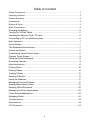 4
4
-
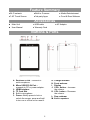 5
5
-
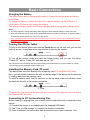 6
6
-
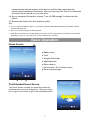 7
7
-
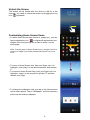 8
8
-
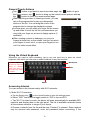 9
9
-
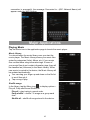 10
10
-
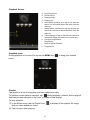 11
11
-
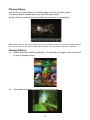 12
12
-
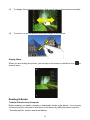 13
13
-
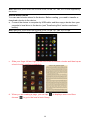 14
14
-
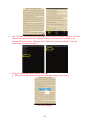 15
15
-
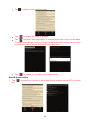 16
16
-
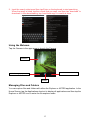 17
17
-
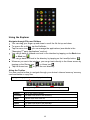 18
18
-
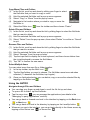 19
19
-
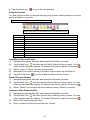 20
20
-
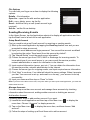 21
21
-
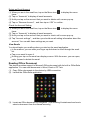 22
22
-
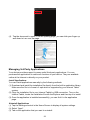 23
23
-
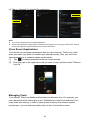 24
24
-
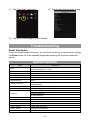 25
25
-
 26
26
-
 27
27
-
 28
28
-
 29
29
-
 30
30
-
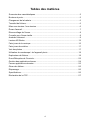 31
31
-
 32
32
-
 33
33
-
 34
34
-
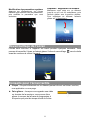 35
35
-
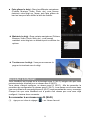 36
36
-
 37
37
-
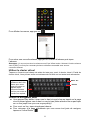 38
38
-
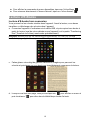 39
39
-
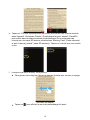 40
40
-
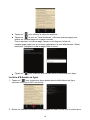 41
41
-
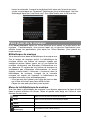 42
42
-
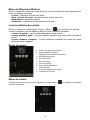 43
43
-
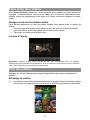 44
44
-
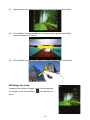 45
45
-
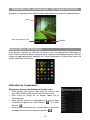 46
46
-
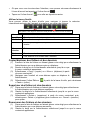 47
47
-
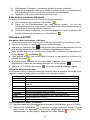 48
48
-
 49
49
-
 50
50
-
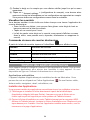 51
51
-
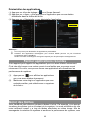 52
52
-
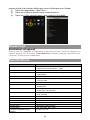 53
53
-
 54
54
-
 55
55
-
 56
56
Nextbook 8 Manuel utilisateur
- Catégorie
- Comprimés
- Taper
- Manuel utilisateur
- Ce manuel convient également à
dans d''autres langues
- English: Nextbook 8 User manual
Documents connexes
-
Nextbook Tablet Manuel utilisateur
-
Nextbook Premium 8 SE Mode d'emploi
-
Nextbook Premium 10 SE Mode d'emploi
-
Nextbook Premium 7 SE Mode d'emploi
-
Nextbook Premium 7 Mode d'emploi
-
Nextbook Premium 9 Manuel utilisateur
-
Nextbook NX007HD-8G Manuel utilisateur
-
Nextbook NXA8QC116 Manuel utilisateur
-
Nextbook NXA8QC116 Manuel utilisateur
-
Nextbook Ares 11A Gen 2 Manuel utilisateur